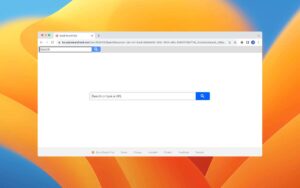Η Γρήγορη Αναζήτηση είναι μια επέκταση του Google Chrome που παρεμποδίζει το απόρρητο και παραλαμβάνει τις ρυθμίσεις της μηχανής αναζήτησης και της σελίδας εκκίνησης του προγράμματος περιήγησης. Παρά την προσπάθεια να παρουσιαστεί ως νόμιμος χρησιμοποιώντας το Yahoo! Αναζήτηση για τη δημιουργία αποτελεσμάτων αναζήτησης, συλλέγει δεδομένα χρήσης, συμπεριλαμβανομένων διευθύνσεων IP, συντεταγμένων GPS και πληκτρολογήσεων.
Εάν χρησιμοποιείτε Mac, αυτός ο οδηγός κατάργησης Γρήγορης αναζήτησης θα σας καθοδηγήσει στα βήματα για να διαγράψετε το πρόσθετο από το Google Chrome και να αναιρέσετε τις τροποποιήσεις του στις προτιμήσεις περιήγησής σας στον ιστό.
Πώς να ενημερώσετε το Zoom στο Chromebook

Καταργήστε την εγκατάσταση της επέκτασης προγράμματος περιήγησης γρήγορης αναζήτησης
Πρέπει να ξεκινήσετε καταργώντας την επέκταση του Εργαλείου γρήγορης αναζήτησης από το Google Chrome. Να κάνω αυτό:
- Ανοίξτε το Chrome, επιλέξτε το Επεκτάσεις εικονίδιο στα δεξιά της γραμμής διευθύνσεων και επιλέξτε Διαχείριση επεκτάσεων.

- Απενεργοποιήστε τον διακόπτη δίπλα Εργαλείο γρήγορης αναζήτησης και επιλέξτε Αφαιρώ.

- Επιλέγω Αφαιρώ ξανά στο αναδυόμενο παράθυρο επιβεβαίωσης.

Καταργήστε τη μηχανή γρήγορης αναζήτησης
Αφού καταργήσετε την επέκταση του Εργαλείου γρήγορης αναζήτησης, επισκεφτείτε την κονσόλα ρυθμίσεων για να διαγράψετε τη Γρήγορη αναζήτηση ως την προεπιλεγμένη μηχανή αναζήτησης. Δείτε πώς:
- Ανοιξε το Χρώμιο μενού (επιλέξτε το εικονίδιο με τρεις τελείες πάνω δεξιά) και επιλέξτε Ρυθμίσεις.

- Επιλέγω Μηχανή αναζήτησης στην πλαϊνή μπάρα.

- Επιλέγω Διαχείριση μηχανής αναζήτησης και αναζήτηση ιστότοπου.

- Σύμφωνα με το Μηχανές αναζήτησης ενότητα, επιλέξτε Καθιστώ ανίκανο δίπλα στο Το Εργαλείο γρήγορης αναζήτησης ελέγχει αυτήν τη ρύθμιση.

- Επίλεξε το Περισσότερο εικονίδιο (τρεις κουκκίδες) δίπλα στη μηχανή αναζήτησης που θέλετε ως προεπιλογή και επιλέξτε Ορίστε την προεπιλογή.
Καταργήστε τη γρήγορη αναζήτηση από τις σελίδες εκκίνησης
Στη συνέχεια, αφαιρέστε την αρχική σελίδα Γρήγορης αναζήτησης από την αυτόματη εκκίνηση παράλληλα με το Chrome. Μόλις:
- Επιλέγω Κατά την εκκίνηση στην πλαϊνή γραμμή ρυθμίσεων του Chrome.

- Κάτω από Ανοιξε μια συγκεκριμένη σελίδα ή σύνολο σελίδωνεπίλεξε το Περισσότερο εικονίδιο (τρεις τελείες) δίπλα quicksearchtool.com και επιλέξτε Αφαιρώ.

- Ρυθμίστε τις προσαρμοσμένες σελίδες εκκίνησης ή ενεργοποιήστε το Ανοιξε ο Νέα καρτέλα σελίδα επιλογή.
Πραγματοποιήστε έλεγχο ασφαλείας στο Chrome
Το Chrome διαθέτει ένα ενσωματωμένο εργαλείο για τον έλεγχο για επιβλαβές λογισμικό και παραβιασμένες ρυθμίσεις. Εάν αντιμετωπίζετε πρόβλημα με την κατάργηση της επέκτασης του Εργαλείου γρήγορης αναζήτησης ή την τροποποίηση της μηχανής αναζήτησης και των επιλογών της σελίδας εκκίνησης του προγράμματος περιήγησής σας:
- Επιλέγω Απόρρητο και ασφάλεια στην πλαϊνή γραμμή ρυθμίσεων του Chrome.

- Επιλέγω Ελέγξτε τώρα.

- Επιτρέψτε στο Chrome να σαρώσει το πρόγραμμα περιήγησης και να ακολουθήσει τυχόν προτεινόμενες ενέργειες.
Επαναφέρετε το πρόγραμμα περιήγησης Chrome στις εργοστασιακές προεπιλογές
Εάν η εκτέλεση ενός Έλεγχου Ασφαλείας δεν σας βοηθήσει, ήρθε η ώρα να το κάνετε επαναφορά εργοστασιακών ρυθμίσεων του Google Chrome. Αυτή η διαδικασία θα απενεργοποιήσει αναγκαστικά όλες τις επεκτάσεις, συμπεριλαμβανομένης της Γρήγορης αναζήτησης, και θα επαναφέρει όλες τις ρυθμίσεις του προγράμματος περιήγησης στις προεπιλογές τους.
Βεβαιωθείτε ότι είστε έχετε συνδεθεί στον Λογαριασμό σας Google για να αποφύγετε την απώλεια τοπικά αποθηκευμένων δεδομένων περιήγησης, όπως οι κωδικοί πρόσβασής σας. Μόλις το κάνετε αυτό:
- Επισκεφτείτε την κονσόλα ρυθμίσεων του Chrome και επιλέξτε Επαναφορά ρυθμίσεων στην πλαϊνή μπάρα.

- Επίλεξε το Επαναφορά ρυθμίσεων στο δικό τους αρχικές προεπιλογές επιλογή.

- Επιλέγω Επαναφορά ρυθμίσεων για να επιβεβαιώσετε.

Σάρωση του Mac σας για ιούς
Ας υποθέσουμε ότι η Γρήγορη Αναζήτηση συνεχίζει να εμφανίζεται ξανά και να κλέβει το Chrome ή οποιοδήποτε άλλο πρόγραμμα περιήγησης στο Mac σας, όπως Safari, Firefox, Edge, κ.λπ. λογισμικό. Πραγματοποιήστε μια σάρωση κατά του κακόβουλου λογισμικού χρησιμοποιώντας ένα αξιόπιστο εργαλείο αφαίρεσης κακόβουλου λογισμικού όπως Malwarebytes όσο το δυνατόν συντομότερα.
Διαβάστε επίσης:Πώς να κατεβάσετε το Google Chrome στο Mac
Πώς έβγαλα 50 €/ημέρα χωρίς να κάνω τίποτα